Interfaz de la Consola de administración de Kaspersky Next
Esta sección describe los elementos principales de la interfaz de la aplicación (ver la figura a continuación).
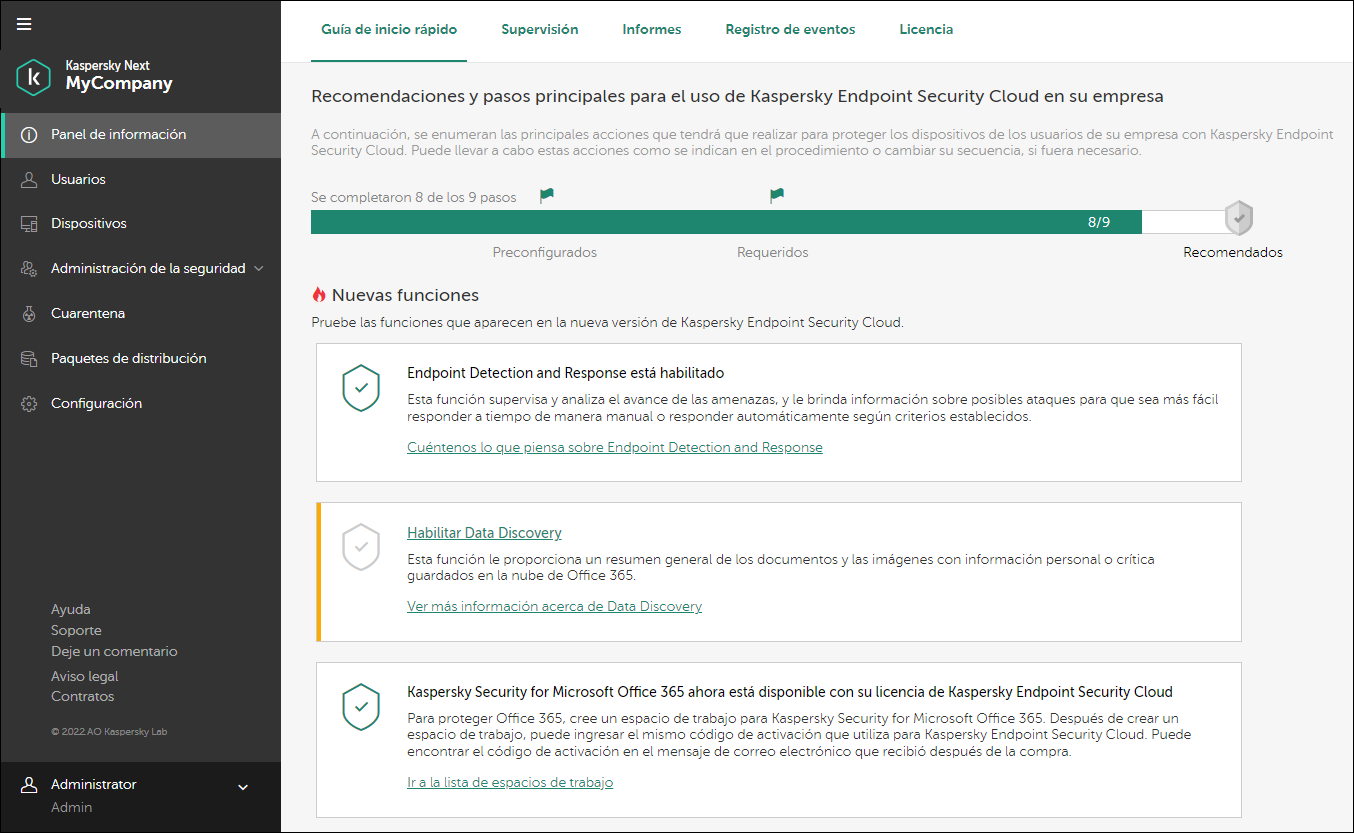
Consola de administración de Kaspersky Next
La parte izquierda de la Consola de administración muestra el área de navegación.
La parte derecha de la Consola de administración incluye el contenido de la sección:
Panel de información
En esta sección, puede hacer lo siguiente:
- En la pestaña Guía de inicio rápido: configurar Kaspersky Next y ver las instrucciones en video para hacerlo.
- En la pestaña Supervisión supervisar el estado de los dispositivos móviles y las computadoras.
- En la pestaña Informes: generar y consultar informes sobre la protección de dispositivos.
- En la pestaña Registro de eventos: supervisar los eventos en Kaspersky Next.
- En la pestaña Licencia: ver, agregar o sustituir la licencia de Kaspersky Next.
Usuarios
En esta sección, puede hacer lo siguiente:
Dispositivos
Esta sección muestra una lista de dispositivos en los cuales los usuarios instalaron aplicaciones de seguridad. En esta sección, puede hacer lo siguiente:
Administración de la seguridad
En esta sección, puede hacer lo siguiente:
- En la subsección Perfiles de seguridad: Administrar perfiles de seguridad (agregar, configurar y eliminar perfiles de seguridad, así como asignar perfiles de seguridad a los usuarios).
- En la subsección Diagnóstico de vulnerabilidades y Administración de parches, consulte y administre las vulnerabilidades de software detectadas en los dispositivos con Windows de sus usuarios y las actualizaciones de las aplicaciones instaladas en los dispositivos, incluidos los parches que solucionan las vulnerabilidades detectadas.
- En la subsección Data Discovery, vea la tabla con las detecciones de Data Discovery.
- En la subsección Endpoint Detection and Response (si activó Kaspersky Next con una licencia de Kaspersky Next EDR Optimum o XDR Expert): consultar la tabla con las alertas de Endpoint Detection and Response.
- En la subsección Análisis de causas raíz (si activó Kaspersky Next con una licencia de Kaspersky Next EDR Foundations): ver la tabla con las detecciones del Análisis de causas raíz.
- En la subsección Cifrado, administre la configuración de cifrado de dispositivos que ejecutan Windows y macOS.
Cuarentena
En esta sección, puede hacer lo siguiente:
Paquetes de distribución
En esta sección, puede descargar paquetes de distribución de las aplicaciones de seguridad para instalar esas aplicaciones en dispositivos más adelante.
Configuración
En esta sección, puede hacer lo siguiente:
- Definir la configuración de actualizaciones de bases de datos antimalware, análisis de malware y el envío de mensajes en varios eventos que ocurren en los dispositivos administrados o en Kaspersky Next.
- Habilitar y deshabilitar Endpoint Detection and Response (si activó Kaspersky Next con una licencia de Kaspersky Next EDR Optimum o XDR Expert).
- Habilitar y deshabilitar el Análisis de causas raíz (si activó Kaspersky Next con una licencia de Kaspersky Next EDR Foundations).
- Habilitar y deshabilitar Data Discovery.
- Habilitar y deshabilitar Kaspersky Security Network.
La parte inferior del área de navegación izquierda contiene los siguientes vínculos:
- Ayuda
Haga clic en este vínculo para abrir la Ayuda de Kaspersky Next.
- Soporte
Haga clic en este vínculo para ver la información sobre su espacio de trabajo y su licencia. Necesitará esta información cuando se comunique en contacto con el Servicio de soporte técnico de Kaspersky.
- Deje un comentario
Haga clic en este vínculo para dejar comentarios sobre el funcionamiento de Kaspersky Next.
- Contratos
Haga clic en este vínculo para ver el texto del Acuerdo y el Contrato de procesamiento de datos que aceptó al crear su espacio de trabajo de Kaspersky Next.
En la esquina superior izquierda de la Consola de administración, aparece el nombre de la empresa en cuyo espacio de trabajo se encuentra actualmente.
El botón Mostrar/Ocultar () que está encima del nombre de la empresa le permite mostrar u ocultar los nombres de la configuración del área de navegación de la parte izquierda de la Consola de administración. Si la ventana del navegador es demasiado angosta, los nombres de la configuración del área de navegación y el botón Mostrar/Ocultar (
) no se muestran.
En la esquina inferior izquierda de la Consola de administración, si hace clic en el ícono () de Administrador y en su nombre, se abre una lista desplegable que le permite hacer lo siguiente:
- Seleccione el idioma de la interfaz de la Consola de administración.
- Administre su configuración de cuenta en Kaspersky Business Hub.
- Vaya al espacio de trabajo de otra empresa que administre en Kaspersky Business Hub.
- Adquiera y renueve la licencia en Kaspersky Business Hub.
- Detenga sus actividades y salga de Kaspersky Next.
Cuando se abren algunas ventanas de la Consola de administración (por ejemplo, la ventana de configuración del perfil de seguridad o ciertas ventanas de confirmación), la ventana principal permanece visible pero oscurecida y en segundo plano. Cuando esto ocurra, puede hacer clic en el área izquierda de la ventana principal. Se cierra la ventana que está abierta en primer plano.
Principio de página